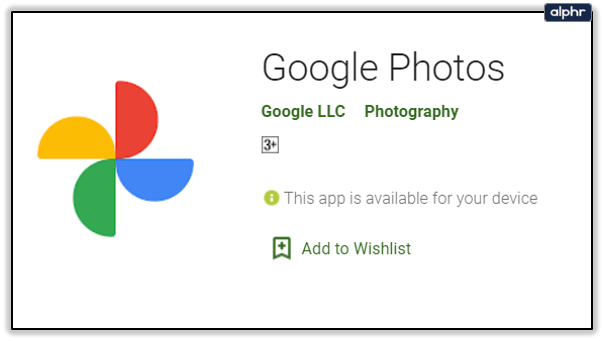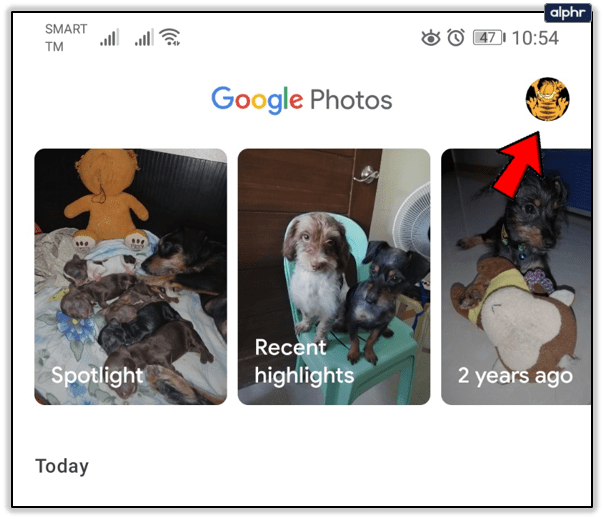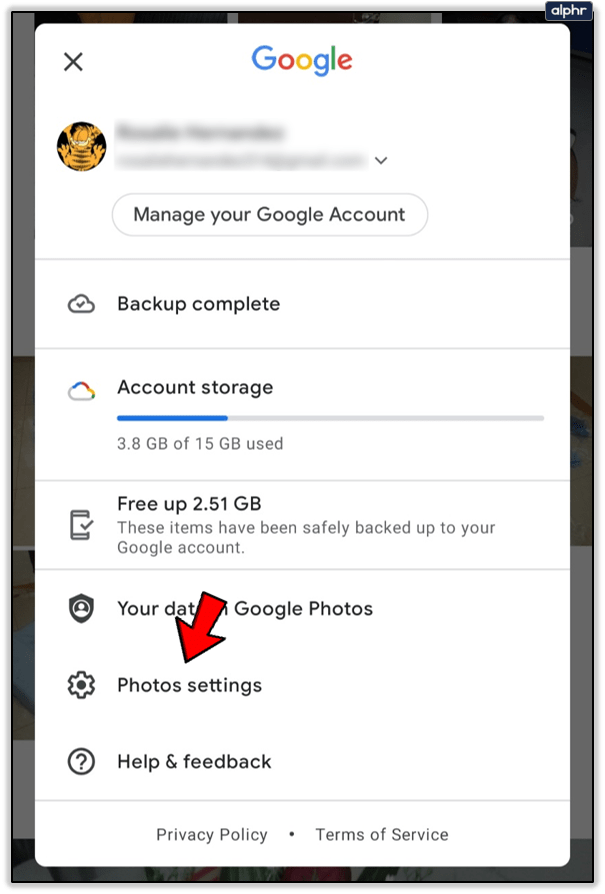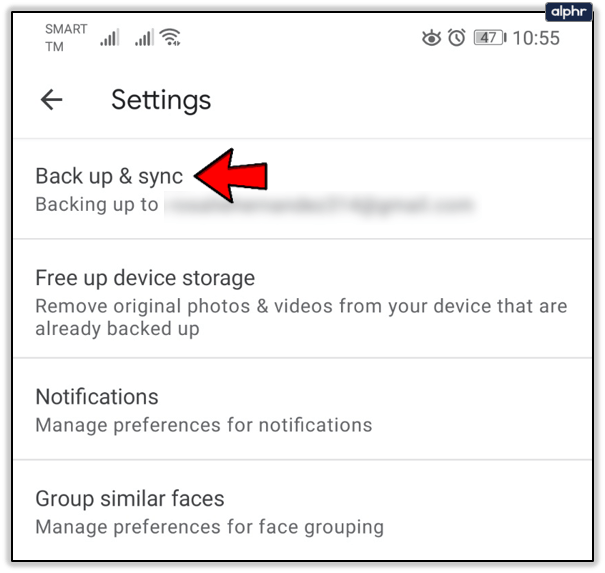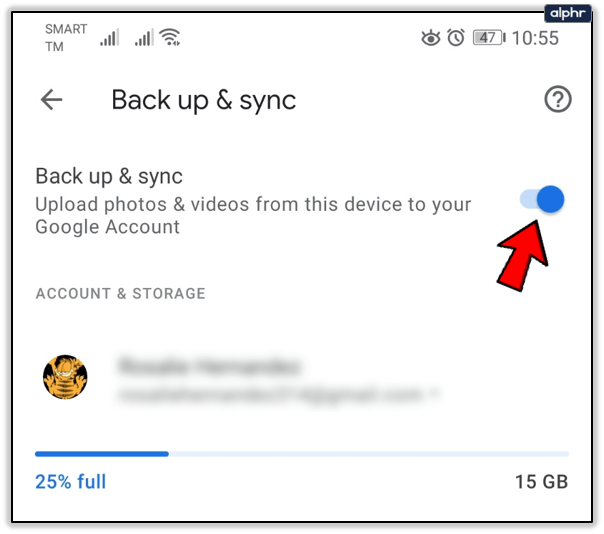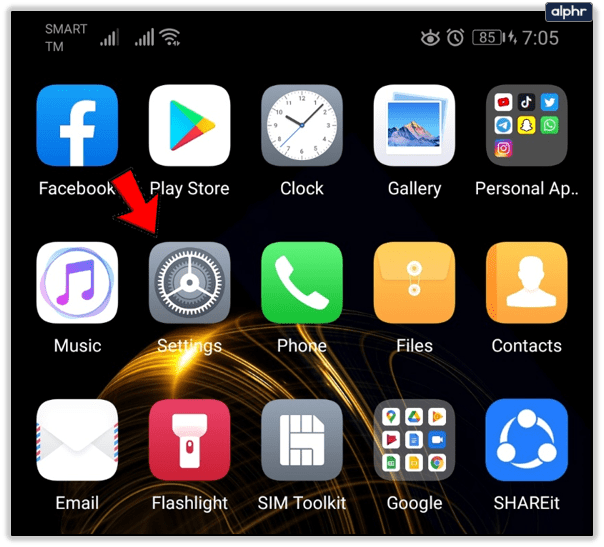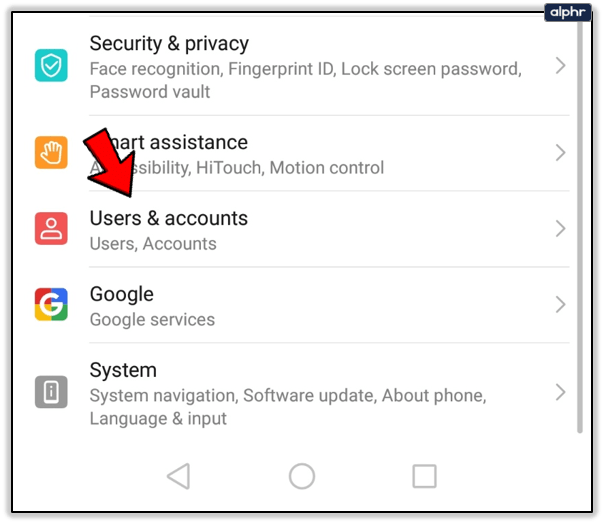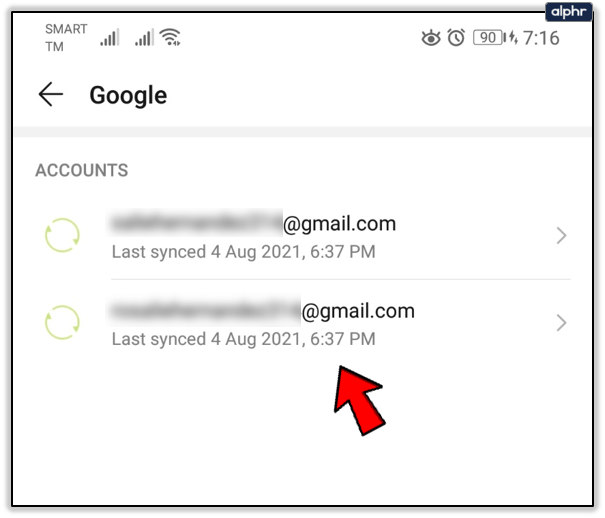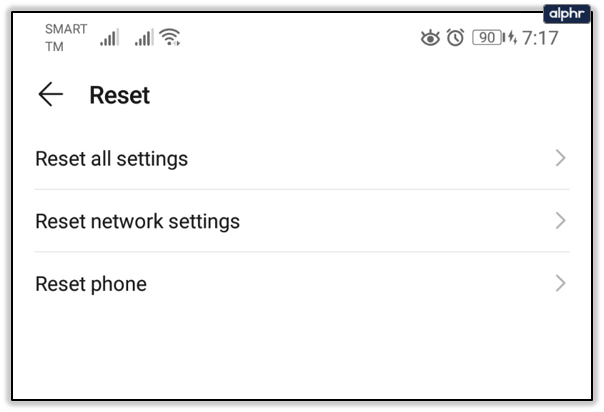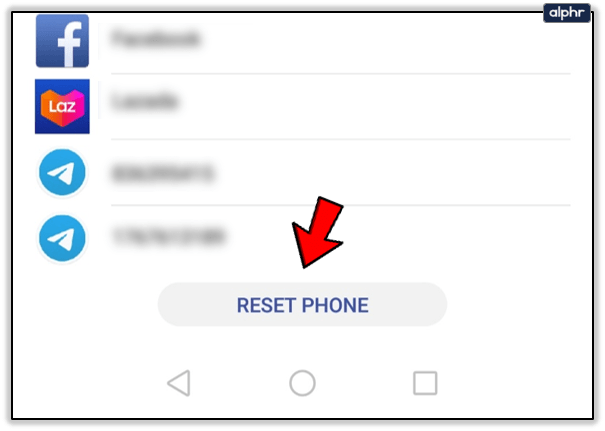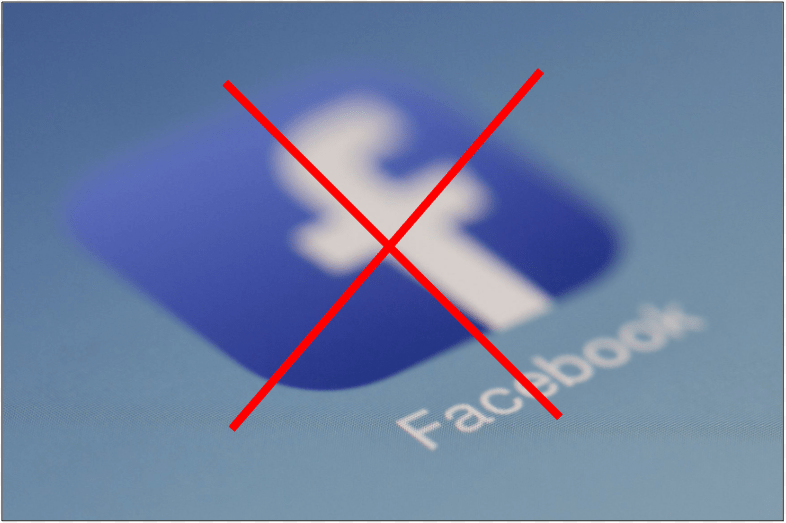Se sei pronto per eliminare tutte le foto sul tuo telefono, potresti chiederti come sia possibile. Passare ore a setacciare le foto ed eliminarle una alla volta è faticoso e inutile.
![Come eliminare TUTTE le foto dal tuo dispositivo Android [agosto 2021]](http://pics.bullstreetlabs.com/wp-content/uploads/pc-mobile/2111/crbxul6lqo.jpg)
Se la memoria del tuo dispositivo è piena o stai cercando di ricominciare da capo, l'eliminazione di tutte le tue foto in massa è in realtà un compito piuttosto semplice. Segui i passaggi seguenti per eliminare facilmente le foto dal telefono.
Passaggio uno: considera la possibilità di eseguire il backup delle tue foto
Se sei davvero deciso a rimuovere tutte le tue foto, ti spiegheremo prima come eseguire il backup delle tue immagini. Se cambi idea, le tue foto saranno ancora lì per poterle recuperare in seguito. Supponendo che tu abbia già eseguito il backup di tutto, o che non ti interessi, vai al passaggio due.
Backup delle tue foto
A tutti piace gratis e facile da usare, e Google Foto è esattamente questo. Google Foto è un'applicazione per +Android che rende facile e veloce il backup delle tue foto tramite Wi-Fi non appena le scatti, o in seguito, a seconda dei casi.
Puoi eseguire il backup dell'intero dispositivo o scegliere cartelle specifiche per le tue selezioni e le tue foto saranno immediatamente disponibili su qualsiasi dispositivo tramite il quale puoi accedere al tuo account Google/Gmail.
L'app ti guiderà attraverso il backup delle tue foto e il tempo necessario dipenderà sia dalla velocità di Internet che dal numero di foto di cui stai eseguendo il backup, quindi vai avanti e pianifica di caricarle durante la notte mentre il telefono è collegato.
- Scarica l'app Google Foto
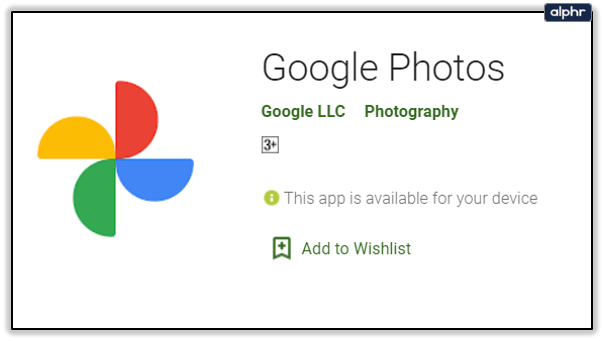
- Accedi al tuo account Google
- Collega il telefono e connettiti al wifi
- Tocca l'icona del profilo situata nella parte in alto a destra dell'app
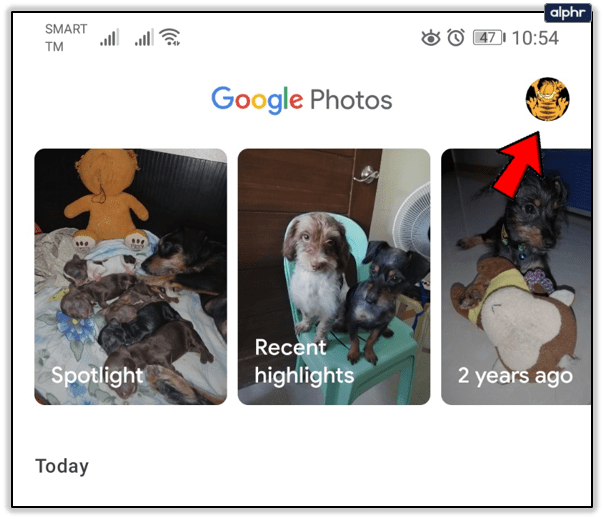
- Seleziona "Impostazioni foto"
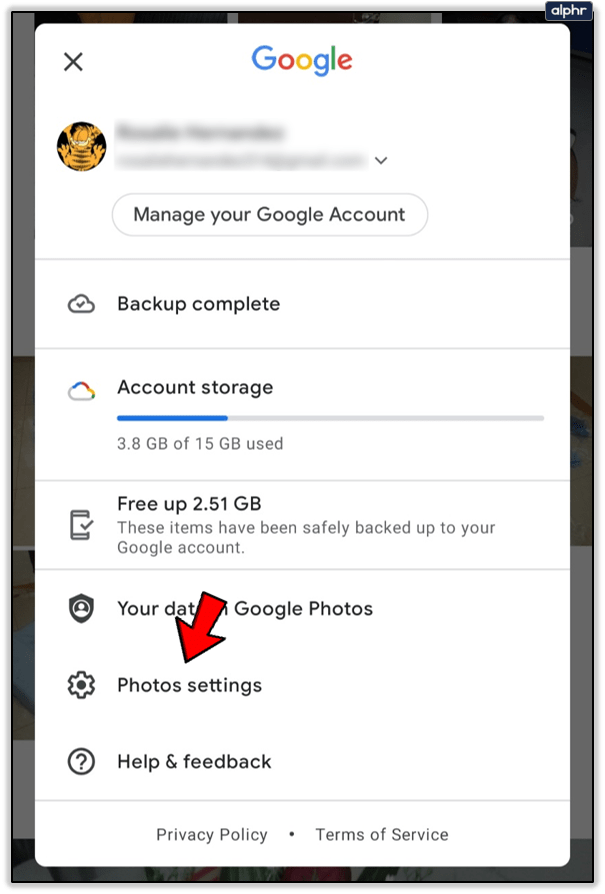
- Seleziona l'opzione "Backup e sincronizzazione"
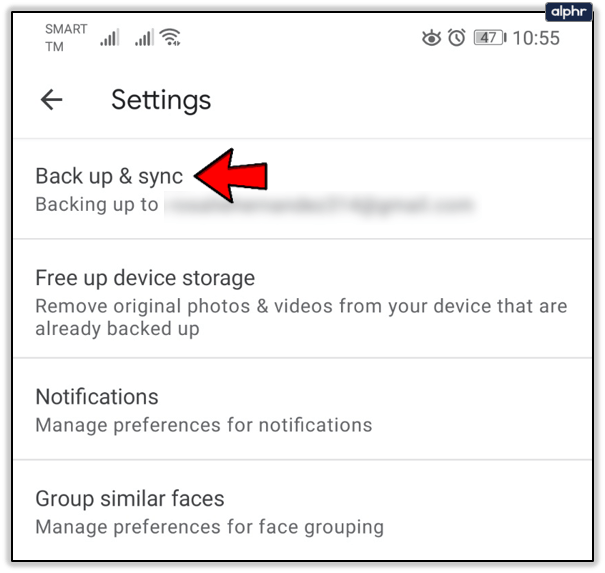
- Assicurati che sia attivato
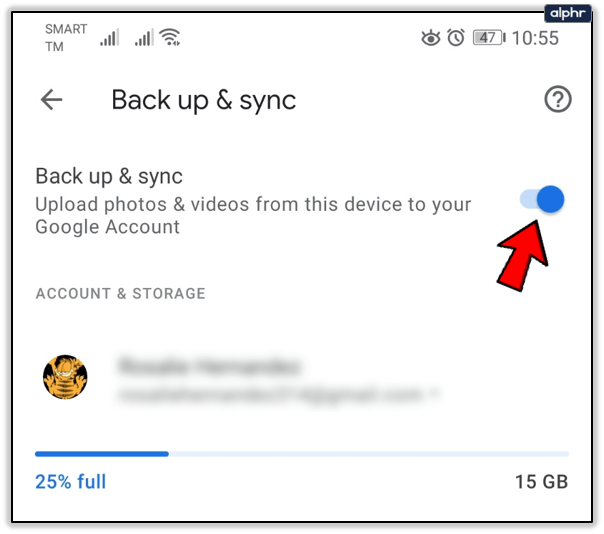
Al termine del caricamento, vedrai una piccola icona a forma di nuvola nella parte superiore della pagina con un piccolo segno di spunta per farti sapere che le tue foto sono al sicuro sul cloud. Se lo desideri, accedi al tuo computer desktop o laptop e controlla photos.google.com per vedere se le tue foto hanno terminato il caricamento. Ci sarà una barra di scorrimento cronologica sul lato destro dello schermo, che ti aiuterà a organizzare le tue foto per te.

Una breve nota: se tutto ciò che stai cercando di fare è liberare spazio sul tuo dispositivo, Google Foto ha un'opzione che eliminerà tutte le foto e i video una volta che sono stati caricati sul cloud. Come puoi vedere nello screenshot qui sopra, l'opzione appare proprio sotto la notifica di backup e ti consente di fare clic per effettuare ulteriori scelte.

Vedrai un messaggio che ti dice quanto spazio puoi liberare e quanti elementi verranno rimossi dal tuo dispositivo. Il messaggio confermerà che "è stato eseguito il backup sicuro degli elementi sul tuo account Google". Per alcuni di voi, questo potrebbe essere tutto ciò di cui avete bisogno. Per tutti gli altri, passa al passaggio due, in cui ho incluso due opzioni.
Passaggio due: eliminazione delle foto
Opzione uno: app Galleria
Bene, è ora di far sparire quelle foto. Se hai seguito il passaggio precedente per caricare le tue foto su Google Foto, ti consigliamo non usa l'app Google Foto per eliminare le foto dal telefono. In questo modo eliminerai anche i tuoi backup cloud, e questo non va bene se volevi salvare una copia per ogni evenienza.
Assicurati invece di utilizzare l'app galleria standard sul tuo telefono o, se utilizzi un telefono fornito solo con l'app Google Foto, usa un'app galleria di terze parti come QuickPic Gallery per eliminare questi file dal telefono. Se utilizzi l'app Google Foto, non eliminerai solo le foto salvate sul telefono, ma eliminerai anche le copie delle foto che hai caricato sul cloud.

Seleziona tutto ed elimina
I telefoni Android possono variare a seconda del sistema operativo e del produttore. Le istruzioni per eliminare l'intera galleria dovrebbero essere relativamente simili.
Premi a lungo l'album per l'eliminazione
Apri l'app Galleria. Premi a lungo uno degli album disponibili: dovrebbe apparire un segno di spunta

Tocca l'icona del cestino

Tocca "Elimina"

Molto probabilmente vedrai diverse sezioni nella vista album oltre al rullino fotografico, inclusi screenshot, download e qualsiasi altra applicazione che salva le foto sul dispositivo. Uno dei modi più semplici per rimuovere i file dal dispositivo è eliminare ogni album singolarmente.
Non tutte le app della galleria hanno questa capacità, il che significa che potresti dover fare qualche ricerca super investigativa prima di scegliere l'app della galleria o sperimentare un po' di tentativi ed errori.
Nella maggior parte delle app della galleria, tieni semplicemente premuto su un album per selezionarlo, il che dovrebbe consentirti di selezionare ciascun album che desideri eliminare. Nell'applicazione Galleria di Samsung, avrai anche la possibilità di selezionare tutti gli album. Dopo averlo fatto, fai clic su Elimina album e conferma. Le tue foto verranno rimosse dal tuo dispositivo.
Opzione due:App per la gestione dei file
Potresti preferire non scaricare un'app galleria allo scopo esclusivo di cancellare determinati ricordi dalla tua vita. Comprensibile. Se non desideri utilizzare un'app della galleria, puoi comunque utilizzare un browser di file per eseguire un'attività molto simile al metodo dell'app della galleria descritto sopra.

Per questo metodo, puoi utilizzare il gestore di file stock o, se il tuo telefono non ne fornisce uno, un gestore di terze parti dall'app (consiglio vivamente Solid Explorer: il nome non mente, è quello che dice è!). Ancora una volta, navigherai attraverso il tuo file system fino a trovare le cartelle che contengono le foto che desideri eliminare.
Apri "I miei file" nel cassetto delle app
Se stai utilizzando un file manager di terze parti, puoi aprirlo

Tocca "Immagini"

Premi a lungo l'album per l'eliminazione e fai clic sull'icona del cestino

Puoi farlo per ogni album elencato o scegliere foto specifiche da eliminare. Sebbene tu possa ritenere che questo sia un buon modo a prova di errore per assicurarti di aver cancellato a mano tutte le foto non necessarie, questo è un processo lungo.

Ripristino delle impostazioni di fabbrica
Supponendo che tu stia cercando di vendere o permutare il tuo telefono, puoi eseguire un ripristino dei dati di fabbrica del dispositivo. Questa è anche un'opzione per coloro che cercano di liberare spazio. I tuoi contatti sono probabilmente salvati sul tuo account Gmail e l'accesso dovrebbe riportarli indietro. Tutte le app che hai possono essere facilmente individuate nel Google Play Store e scaricate nuovamente.
Inizia rimuovendo il tuo account Gmail (per l'attivazione di Google).
- Vai alle impostazioni'
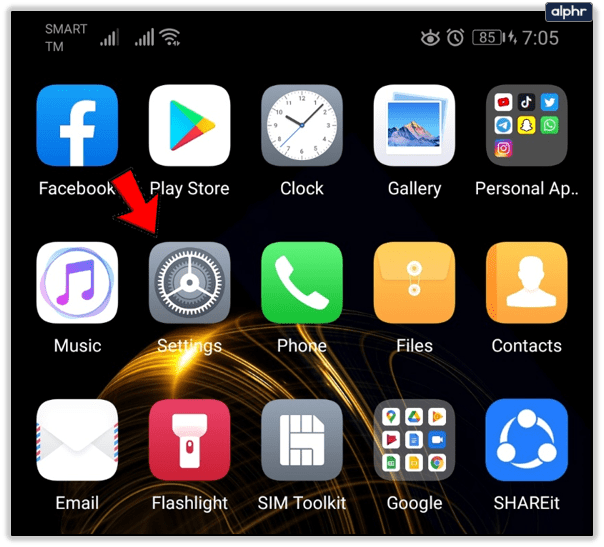
- Scorri verso il basso fino a "Utenti e account"
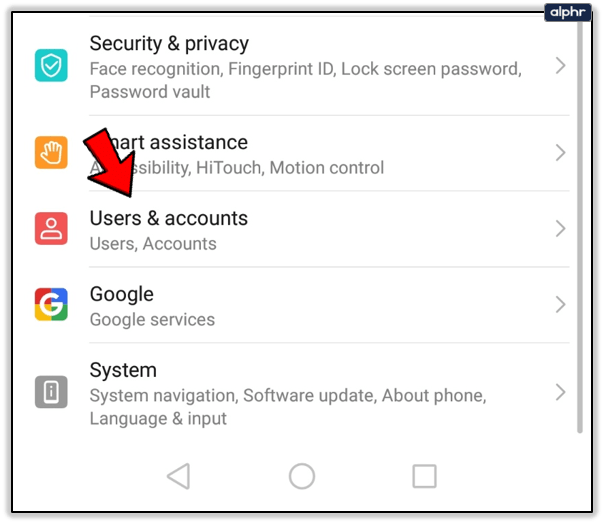
- Tocca ogni account Google e rimuovilo
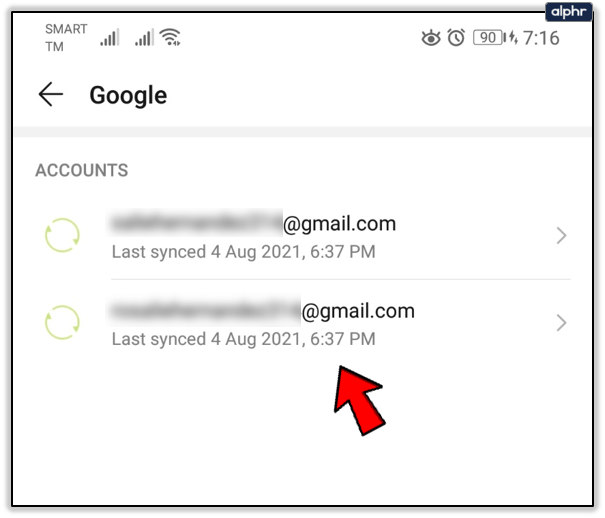
Una volta rimossi gli account, torna alla pagina principale "Impostazioni" e scorri verso il basso fino a "Ripristina" (Gestione generale nei telefoni Galaxy). Un suggerimento utile per trovare cose nelle tue impostazioni, tocca la barra di ricerca e digita "Ripristina", verrà visualizzato un elenco di opzioni.
- Tocca "Ripristino dati di fabbrica" o "Ripristina telefono" a seconda del telefono
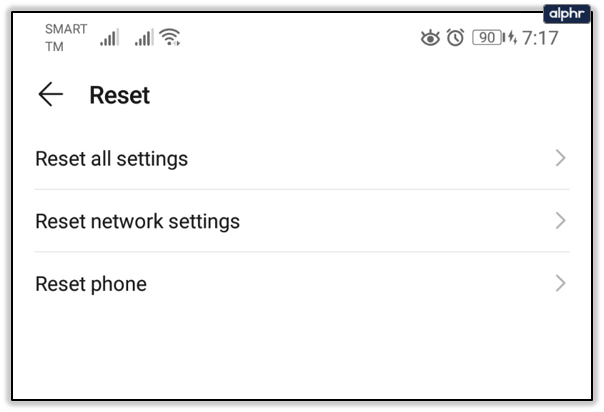
- Confermare
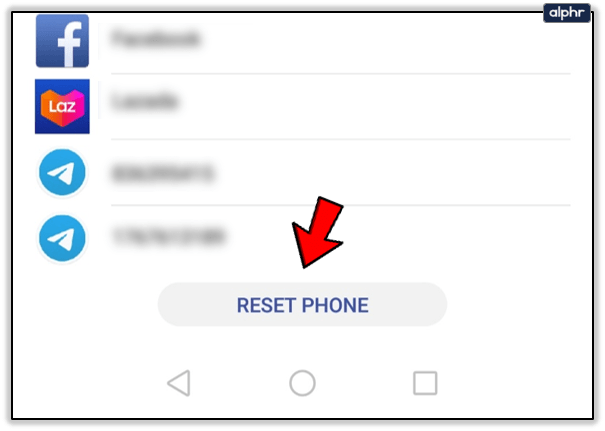
- Inserisci le tue credenziali se richieste (come codice di sblocco o impronta digitale)
Sia che tu stia utilizzando un LG, Samsung o anche Google Pixel, queste istruzioni per ripristinare le impostazioni di fabbrica del tuo dispositivo dovrebbero funzionare.
Domande frequenti
Posso recuperare le mie foto cancellate?
Se elimini una foto o un album dalla tua galleria, verrà eliminato per 15 giorni nell'album del cestino. Supponendo che tu l'abbia appena eliminata, vai alla cartella del cestino e fai clic per salvarla di nuovo sul tuo telefono.u003cbru003eu003cbru003eDopo che le foto sono state eliminate definitivamente non c'è un modo per recuperarle a meno che non sia stato eseguito il backup su un servizio cloud o su una SD carta.
Ho cancellato tutte le mie foto ma la memoria del mio dispositivo è ancora piena. Cosa sta succedendo?
Anche se hai eliminato tutte le tue foto, sono ancora memorizzate sul telefono per 15 giorni. Vai alla cartella del cestino ed elimina gli elementi o usa il file manager del tuo telefono per eliminare i contenuti indesiderati e liberare spazio.